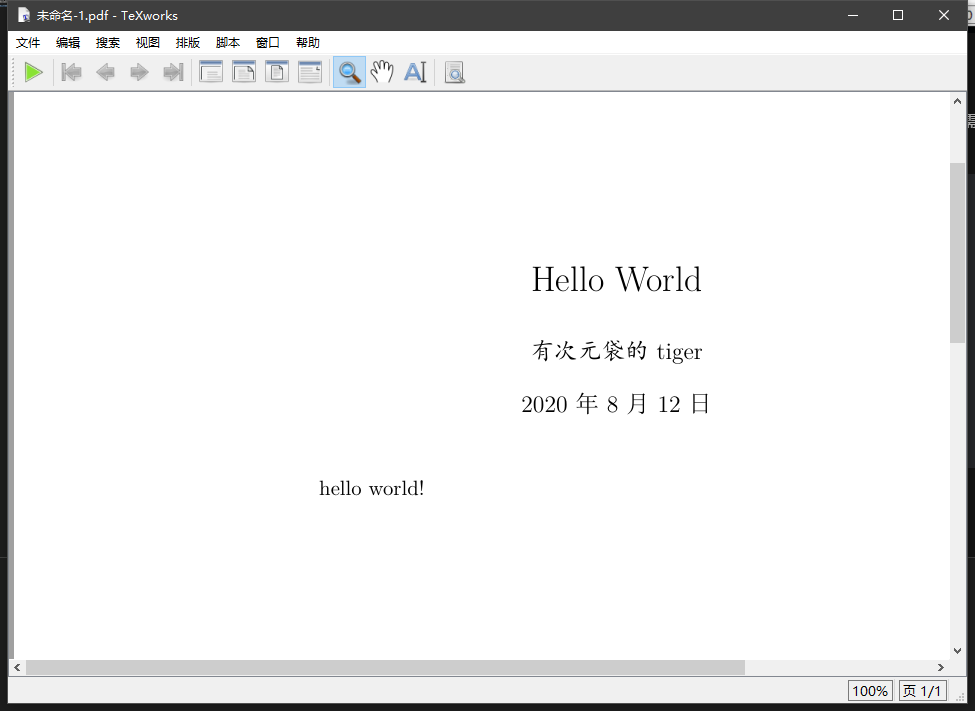前言
随着研究生活学习的深入,终于发现 Latex 比 Word 用起来顺手太多了。
一、Latex 介绍
LaTeX 是一种基于 ΤΕΧ 的排版系统,由美国计算机学家莱斯利·兰伯特(Leslie Lamport)在 20 世纪 80 年代初期开发,利用这种格式,即使使用者没有排版和程序设计的知识也可以充分发挥由 TeX 所提供的强大功能,能在几天、甚至几小时内生成很多具有书籍质量的印刷品。对于生成复杂表格和数学公式,这一点表现得尤为突出。因此它非常适用于生成高印刷质量的科技和数学类文档。这个系统同样适用于生成从简单的信件到完整书籍的所有其他种类的文档。
二、Latex 环境配置
Latex 的发行版本有很多,本文以 Tex Live 做为安装版本。初学者也可以使用在线的编译器 Overleaf。
2.1 TeX Live 下载
国内用户直接从 TeX Live 官网 下载速度较慢,可以从相关的镜像站进行下载。这里给出了清华大学开源镜像站的 TeX Live 下载链接。同目录有相关 hash 校验文件,推荐一个好用的文件校验工具 HashTab,个人使用是免费的。
2.2 TeX Live 安装
本文所介绍的安装环境是基于 Window 10 操作系统的,如果需要其他的安装环境,请参考安装文档。中文安装文档位于镜像文件的 texmf-dist/doc/texlive/ 目录下。
安装脚本叫 install-tl,它在目录树的顶层。你可以通过 perl install-tl 来调用它。在 Windows 下,你可以运行在它旁边的批处理文件 install-tl-windows.bat。Windows 环境下默认会调用 GUI 界面,可以在此修改安装路径。
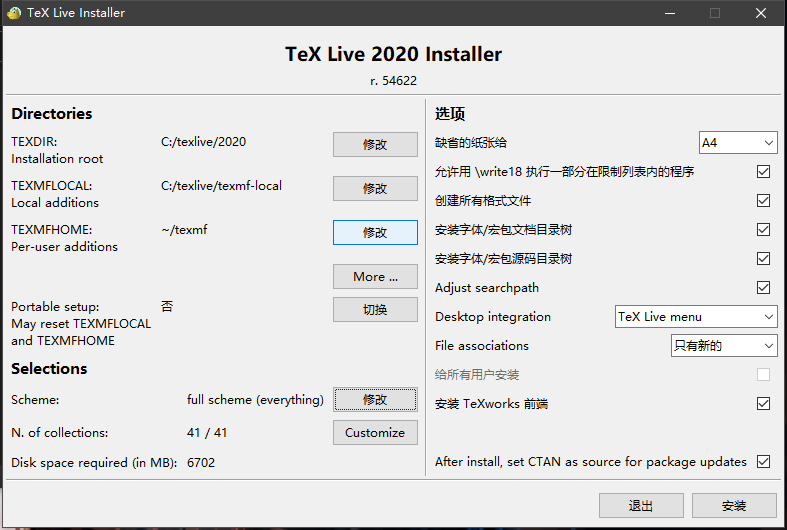
如果 C 盘空间不足的话,推荐修改安装位置。修改安装可以选择顶级目录,一级目录,二级目录。
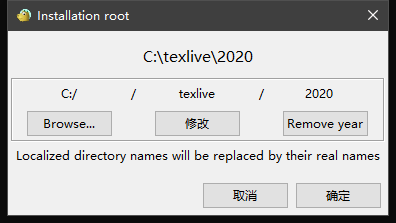
接下来等待安装即可,根据电脑性能不同,所需时间也不尽相同。
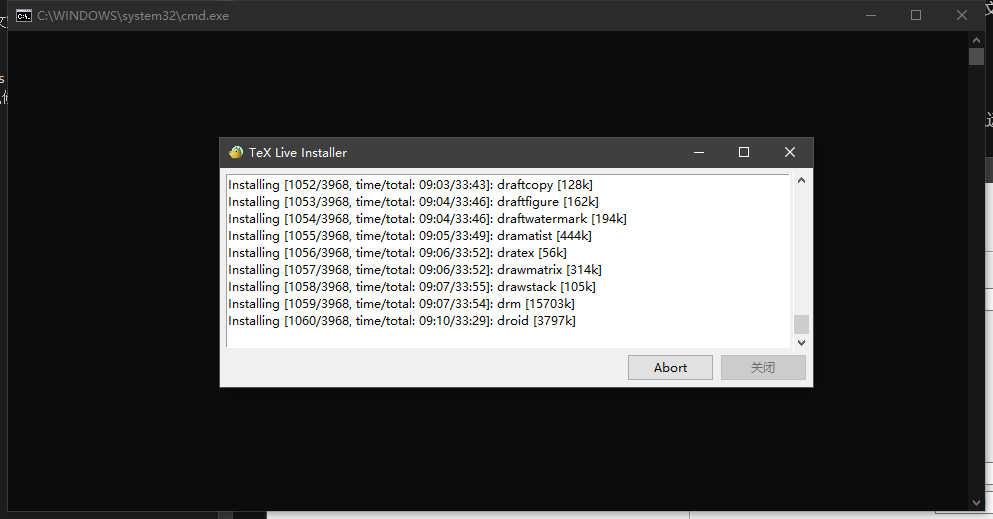
等出现以下界面就证明安装已经完成了。

三、TexWorks 使用
在上一节 Tex Live 安装过程中,会缺省安装自带的编译器 TexWorks,如果需要用其他编译器比如 TeXstudio。请在安装配置页面选项部分取消对 安装TexWorks前端 的勾选。其他编译器的安装过程请参考对应官网介绍。
3.1 新建 Tex 工程
打开 TexWorks,会默认创建一个 未命名-1.tex 的临时文件,打开左上角文件,选择保存,将 tex 工程 保存在自己需要的目录。

3.2 Hello World
在代码区粘贴如下代码,为了使中文显示正常,需要将默认的 pdfLatex 改为 XeLaTex 。当然,如果是撰写英文论文则不需要进行修改。
latex1234567891011121314% 导言区 \documentclass{article} % 导入中文宏 \usepackage{ctex} \title{\heiti Hello World} \author{\kaishu 有次元袋的 tiger} \date{\today} % 正文区 \begin{document} \maketitle hello world! \end{document}
最后点击绿色的三角图标编译工程,得到预览页面。